자동 백업의 중요성

자동 백업은 컴퓨터의 데이터를 정기적으로 안전하게 보관하는 기능이에요. 중요한 파일을 잃어버리지 않기 위해 꼭 필요한 과정이죠.
자동 백업을 설정해두면 하드웨어 고장, 바이러스 감염, 실수로 인한 데이터 삭제와 같은 상황에서도 데이터를 복구할 수 있어요.
특히 중요한 문서, 사진, 동영상, 업무 파일 등을 보호하기 위해 자동 백업은 필수적이에요.
Windows 자동 백업 설정
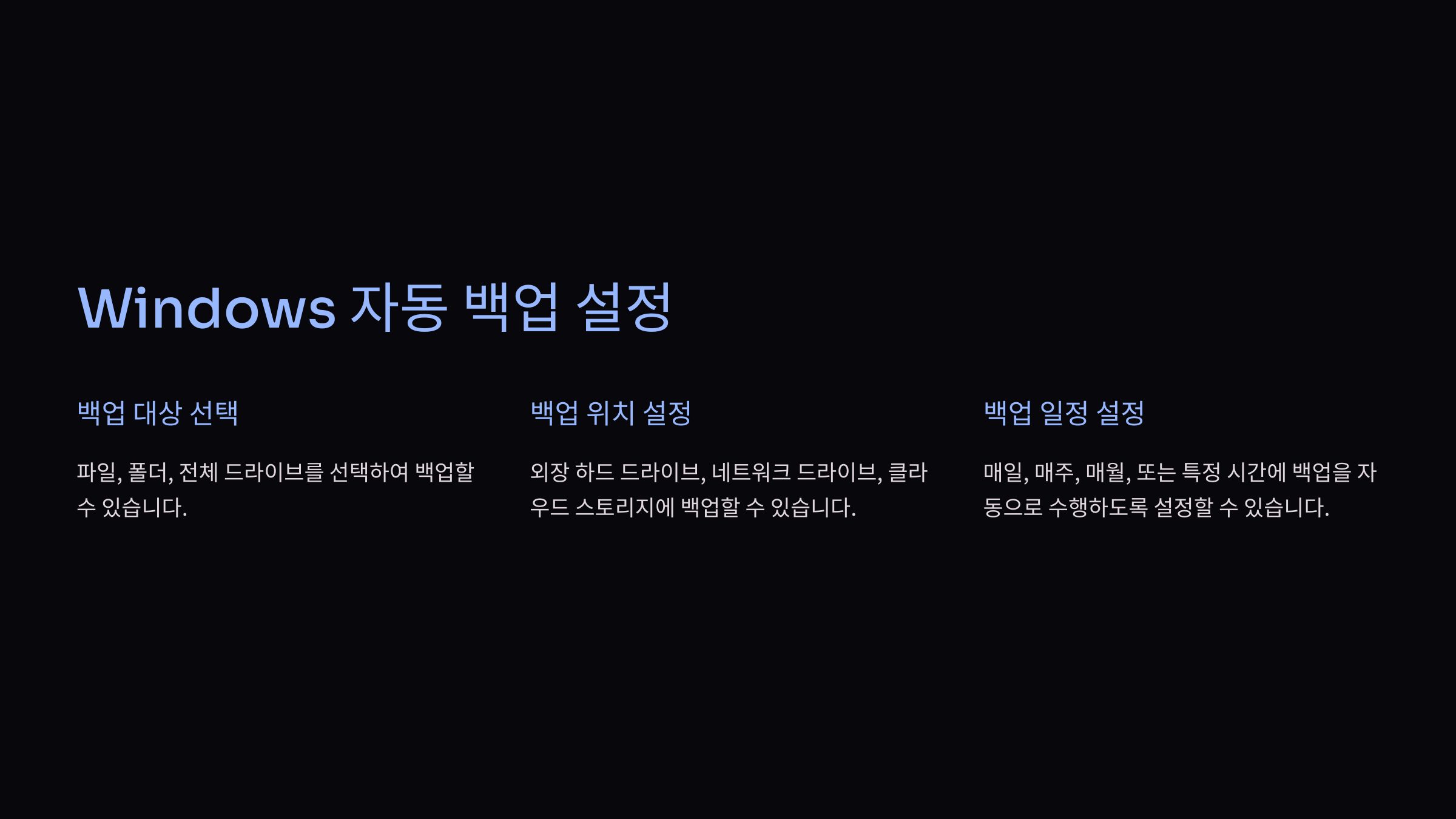
Windows에서는 기본적으로 제공하는 "파일 히스토리"와 "백업 및 복원" 기능을 이용해 자동 백업을 설정할 수 있어요.
1. 파일 히스토리 설정:
- 시작 메뉴 > 설정 > 업데이트 및 보안 > 백업 클릭.
- "파일 히스토리 추가"를 클릭하고 외장 하드를 선택하세요.
- 백업 주기와 백업할 폴더를 설정하세요.
2. 백업 및 복원(Windows 7):
- 제어판 > 시스템 및 보안 > 백업 및 복원 클릭.
- 새 백업 설정 > 외장 하드 선택.
- 예약 백업을 활성화하여 자동 백업 주기를 설정하세요.
Mac 자동 백업 설정 (Time Machine)

Mac에서는 기본 제공되는 "Time Machine"을 사용해 자동 백업을 설정할 수 있어요.
1. Time Machine 활성화:
- 시스템 설정 > Time Machine 클릭.
- 외장 하드를 연결하고 "백업 디스크 선택"을 클릭하세요.
2. 백업 주기 설정:
- Time Machine은 기본적으로 매시간 백업이 설정되며, 최근 24시간 동안의 백업을 유지해요.
3. 자동 백업 활성화:
- "자동 백업 활성화"를 체크하면 정기적으로 자동 백업이 진행돼요.
2025.01.03 - [분류 전체보기] - 컴퓨터 해킹 예방 방법: 꼭 알아야 할 실천 가이드
컴퓨터 해킹 예방 방법: 꼭 알아야 할 실천 가이드
컴퓨터 해킹은 개인 정보 유출 및 시스템 손상을 초래할 수 있는 심각한 문제입니다. 이 가이드는 해킹으로부터 안전하게 보호하기 위한 실질적인 방법을 소개합니다. 안전한 디지털 환경을 유
todaycomputer.tistory.com
클라우드 자동 백업 설정
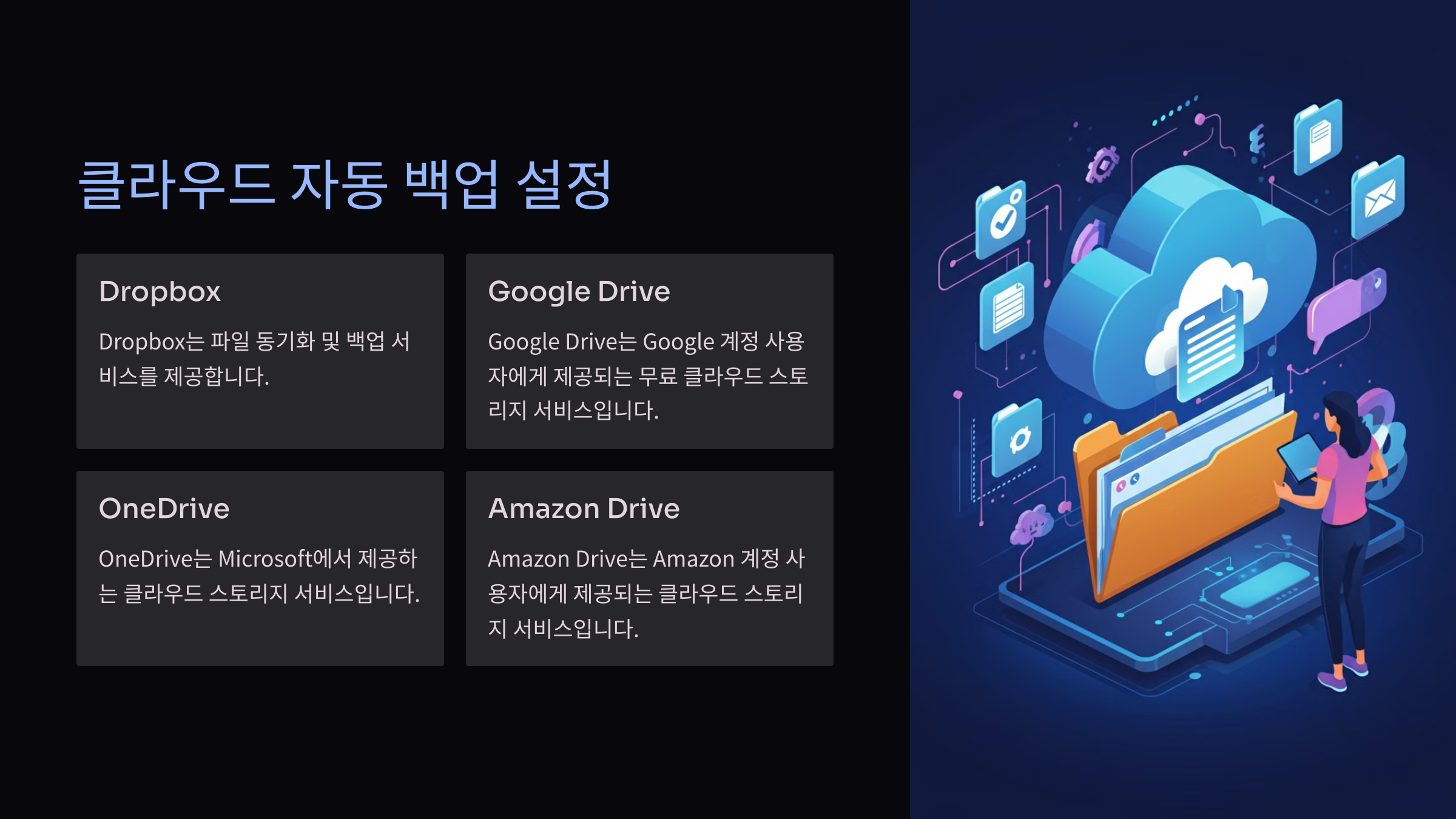
클라우드 백업은 데이터를 인터넷을 통해 원격 서버에 저장하는 방식이에요. 대표적인 클라우드 서비스는 다음과 같아요.
1. Google Drive:
- Google Drive 애플리케이션 설치 후, 백업할 폴더를 선택하고 동기화를 활성화하세요.
2. OneDrive:
- Microsoft 계정에 로그인하고 백업 폴더를 선택하세요.
3. Dropbox:
- Dropbox 애플리케이션을 설치하고 자동 동기화를 설정하세요.
외장 하드 자동 백업 설정

외장 하드를 이용한 백업은 간편하면서도 신뢰성이 높은 방법이에요.
1. 외장 하드 연결:
- USB 외장 하드를 PC에 연결하세요.
2. 자동 백업 설정:
- Windows의 경우 파일 히스토리, Mac의 경우 Time Machine을 설정하세요.
3. 자동 백업 스케줄 지정:
- 일정한 주기로 백업이 진행되도록 설정하세요.
추천 백업 소프트웨어

백업을 더욱 편리하게 관리할 수 있는 전문 소프트웨어들이 있어요.
1. Acronis True Image: 강력한 백업 및 복원 기능 제공.
2. EaseUS Todo Backup: 무료로 사용 가능한 직관적인 백업 도구.
3. Macrium Reflect: 이미지 백업과 디스크 복제를 지원.
FAQ
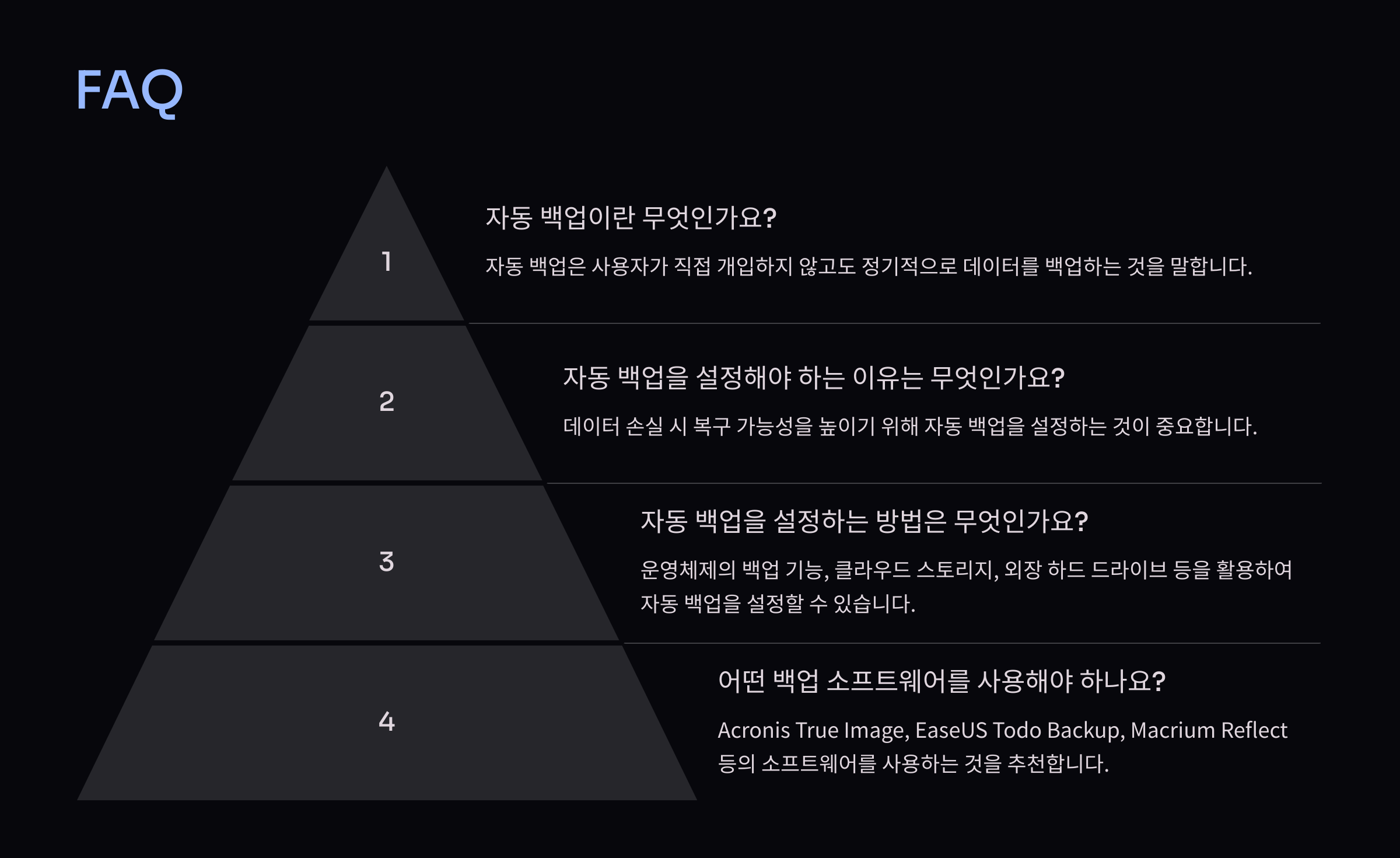
Q1. 자동 백업 주기는 얼마나 자주 설정하는 것이 좋나요?
A1. 중요한 파일이 자주 업데이트된다면 매일 백업하는 것이 좋아요. 일반 사용자라면 일주일에 한 번 정도가 적당해요.
Q2. 클라우드 백업과 외장 하드 백업 중 어떤 것이 더 좋은가요?
A2. 두 방법을 병행하는 것이 가장 안전해요. 클라우드는 원격 저장, 외장 하드는 인터넷 없이 물리적 백업을 제공합니다.
Q3. 무료 백업 소프트웨어도 괜찮을까요?
A3. 네, EaseUS Todo Backup과 Macrium Reflect 같은 무료 소프트웨어도 신뢰할 수 있어요. 다만, 고급 기능은 유료 버전에 포함되는 경우가 많아요.
Q4. 백업 데이터가 손상될 수도 있나요?
A4. 드물지만 가능해요. 이를 방지하려면 외장 하드와 클라우드 백업을 함께 사용하고, 주기적으로 백업 파일을 점검하세요.
Q5. 백업을 완료한 후 어떻게 복구할 수 있나요?
A5. Windows는 '백업 및 복원' 기능을, Mac은 'Time Machine'을 통해 복원할 수 있어요. 대부분의 백업 소프트웨어도 복구 기능을 제공해요.
Q6. 백업 시 얼마나 많은 저장 공간이 필요한가요?
A6. 백업할 데이터 용량에 따라 다르지만, 최소한 데이터의 1.5배 이상 여유 공간을 확보하는 것이 좋아요.
Q7. 외장 하드를 분리해도 자동 백업이 계속되나요?
A7. 아니요, 외장 하드가 연결되지 않으면 백업이 일시 중지돼요. 다음 연결 시 자동으로 재개됩니다.
Q8. 백업 데이터도 암호화할 수 있나요?
A8. 네, 일부 백업 소프트웨어(Acronis True Image, VeraCrypt)는 데이터 암호화 기능을 제공해요.
2025.01.03 - [분류 전체보기] - 컴퓨터 해킹 예방 방법: 꼭 알아야 할 실천 가이드
컴퓨터 해킹 예방 방법: 꼭 알아야 할 실천 가이드
컴퓨터 해킹은 개인 정보 유출 및 시스템 손상을 초래할 수 있는 심각한 문제입니다. 이 가이드는 해킹으로부터 안전하게 보호하기 위한 실질적인 방법을 소개합니다. 안전한 디지털 환경을 유
todaycomputer.tistory.com